Google Workspace의 사용자 데이터를 동기화하여 업무 팀의 사용자 검색을 설정할 수 있습니다. 사용자 검색 데이터 스토어를 설정하고 데이터를 Vertex AI Search 색인에 수집하면 지식 그래프 및 자연어 처리와 같은 기능을 사용 설정할 수 있습니다. 이렇게 하면 검색 품질이 향상되어 웹 앱을 통해 Google Workspace 디렉터리에서 사용자를 찾을 수 있습니다.
Google Workspace 디렉터리에 대한 자세한 내용은 Google Workspace 문서를 참조하세요.
시작하기 전에
사용자 검색 데이터 스토어를 설정하려면 먼저 다음을 수행해야 합니다.
데이터 소스 액세스 제어를 적용하고 Gemini Enterprise에서 데이터를 보호하려면 ID 공급업체를 구성해야 합니다.
Google Workspace 관리자는 Google Workspace 데이터에서 사용자 검색을 사용 설정해야 합니다.
- 관리자 계정으로 Google 관리 콘솔에 로그인합니다.
- 디렉터리 > 디렉터리 설정으로 이동합니다.
- 연락처 공유를 사용 설정합니다.
Google Workspace에 사용하는 계정과 동일한 계정으로 Google Cloud 콘솔에 로그인합니다.
보안 제어를 사용하는 경우 다음 표의 설명대로 Google Workspace의 데이터와 관련된 제한사항에 유의하세요.
보안 제어 다음에 유의하세요. 데이터 상주(DRZ) Gemini Enterprise는 Google Cloud의 데이터 상주만 보장합니다. 데이터 상주 및 Google Workspace에 대한 자세한 내용은 Google Workspace 규정 준수 가이드 및 문서(예: 데이터가 저장되는 리전 선택 및 디지털 주권)를 참조하세요. 고객 관리 암호화 키(CMEK) 키는 Google Cloud내 데이터만 암호화합니다. Google Workspace에 저장된 데이터에는 Cloud Key Management Service 제어가 적용되지 않습니다. 액세스 투명성 액세스 투명성은 Google 직원이 Google Cloud 프로젝트에서 수행한 작업을 로깅합니다. Google Workspace에서 생성된 액세스 투명성 로그도 검토해야 합니다. 자세한 내용은 Google Workspace 관리 도움말 문서의 액세스 투명성 로그 이벤트를 참고하세요.
사용자 데이터 스토어를 만들기 전에 서비스 계정과 도메인 전체 위임을 설정해야 합니다.
서비스 계정 설정
서비스 계정을 만드는 데 필요한 권한이 있는지 확인합니다. 필수 역할을 참조하세요.
조직 내Google Cloud 프로젝트에서 서비스 계정을 만듭니다.
선택사항: 이 서비스 계정에 프로젝트에 대한 액세스 권한 부여(선택사항) 단계를 건너뜁니다.
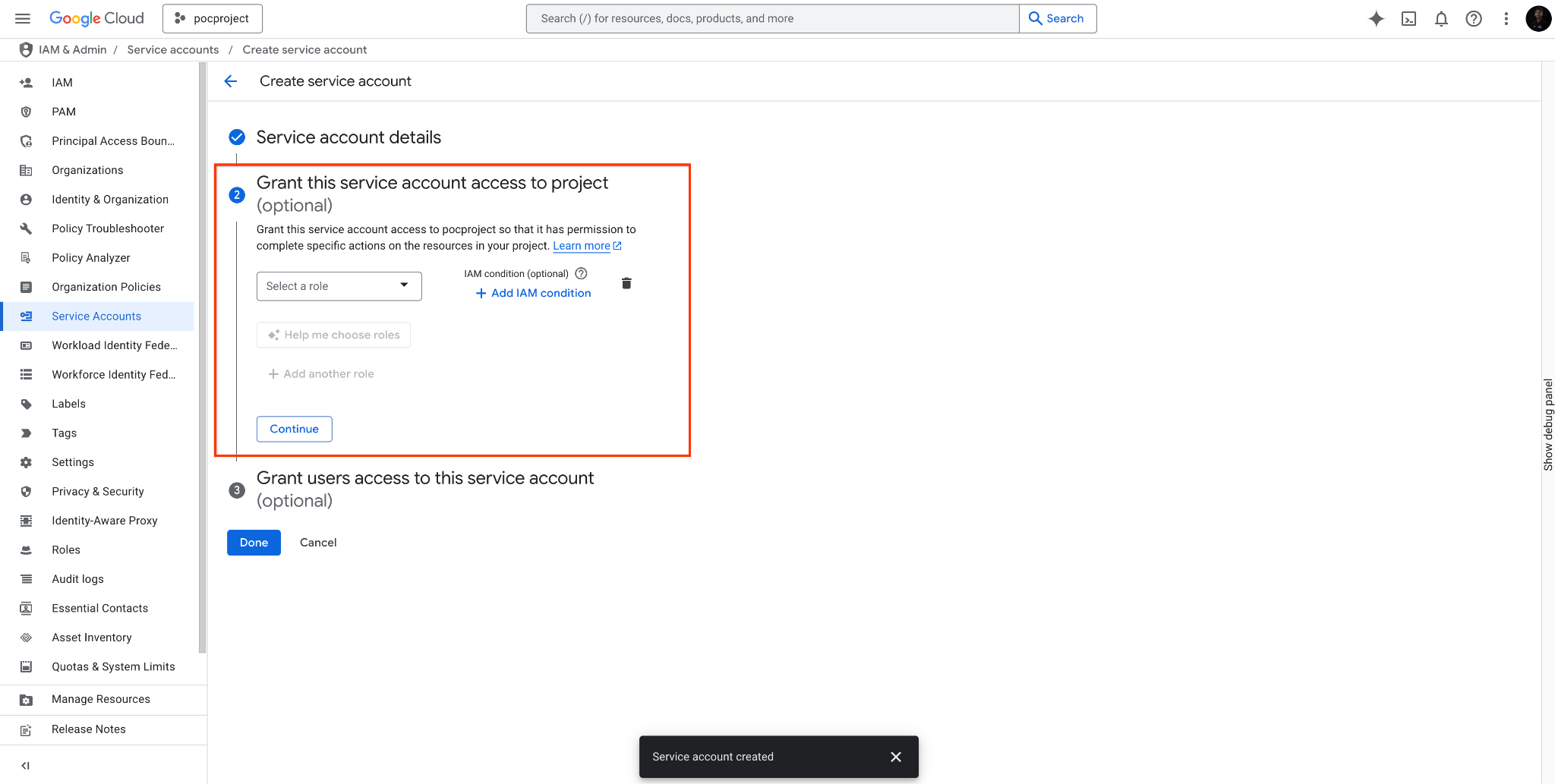
이 서비스 계정에 프로젝트에 대한 액세스 권한 부여 (선택사항) 단계를 건너뜁니다. Discovery Engine 서비스 계정(
service-PROJECT_NUMBER@gcp-sa-discoveryengine.iam.gserviceaccount.com)에 서비스 계정 토큰 생성자(roles/iam.serviceAccountTokenCreator)로 액세스 권한을 부여하고 저장을 클릭합니다.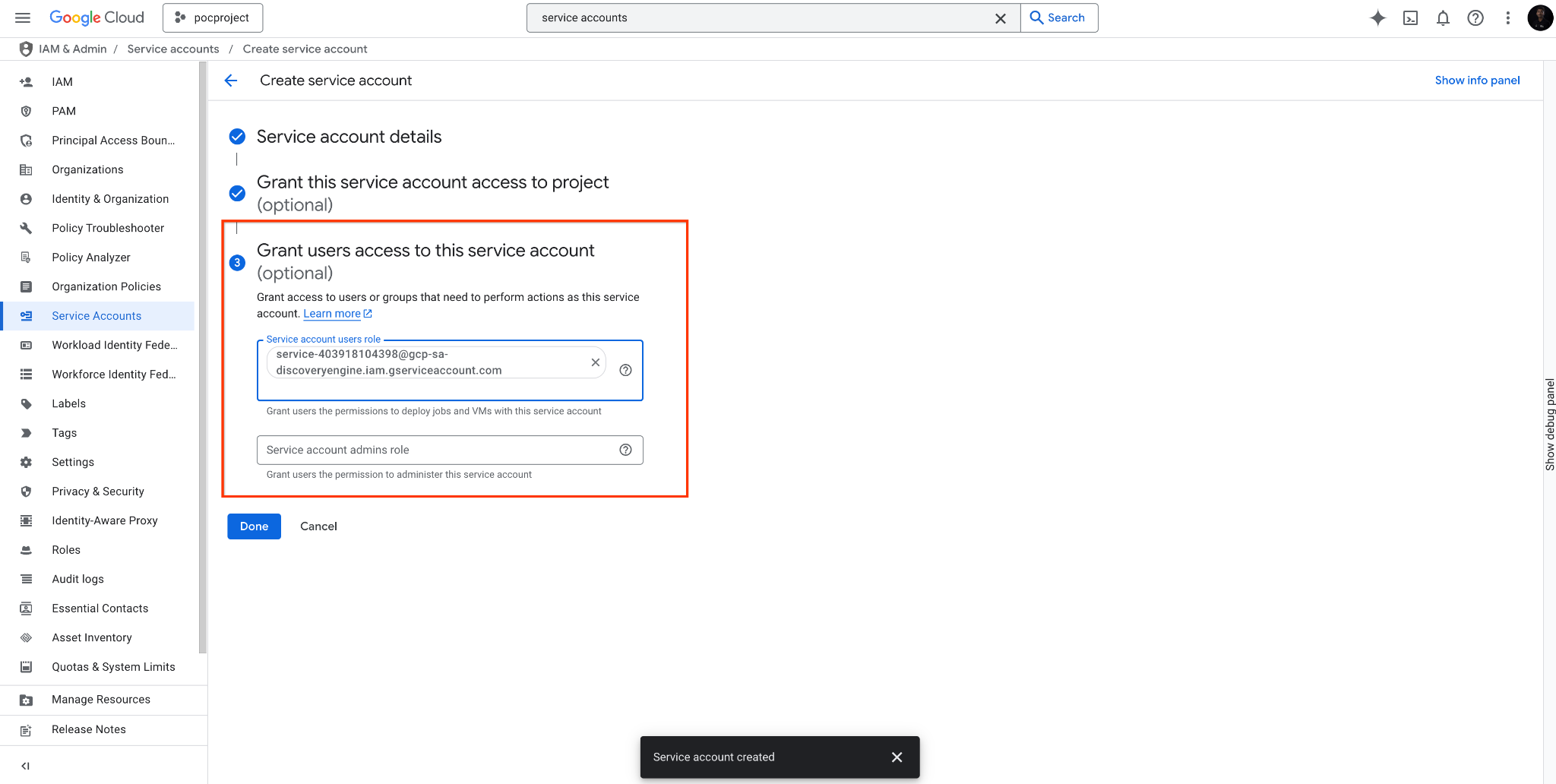
Discovery Engine 서비스 계정에 액세스 권한을 부여합니다. 서비스 계정이 생성되면 서비스 계정의 세부정보 탭을 클릭하고 고급 설정을 클릭합니다.
도메인 전체 위임에 사용할 클라이언트 ID를 복사합니다.
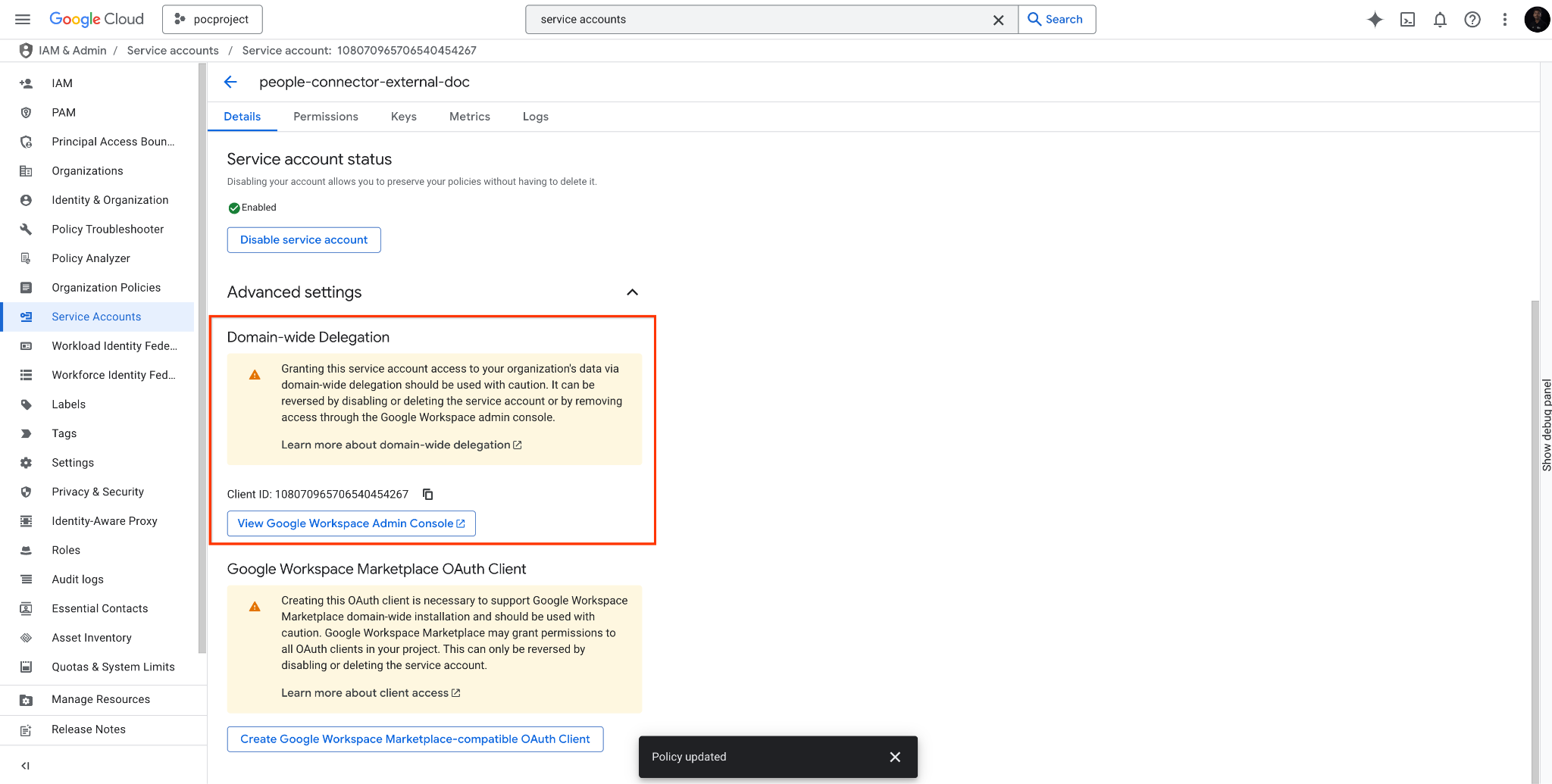
클라이언트 ID를 복사합니다.
도메인 전체 위임 설정
- Google 관리자 작업공간에 로그인합니다.
- 보안 > 액세스 및 데이터 컨트롤 > API 제어로 이동합니다.
도메인 전체 위임 관리를 클릭합니다.
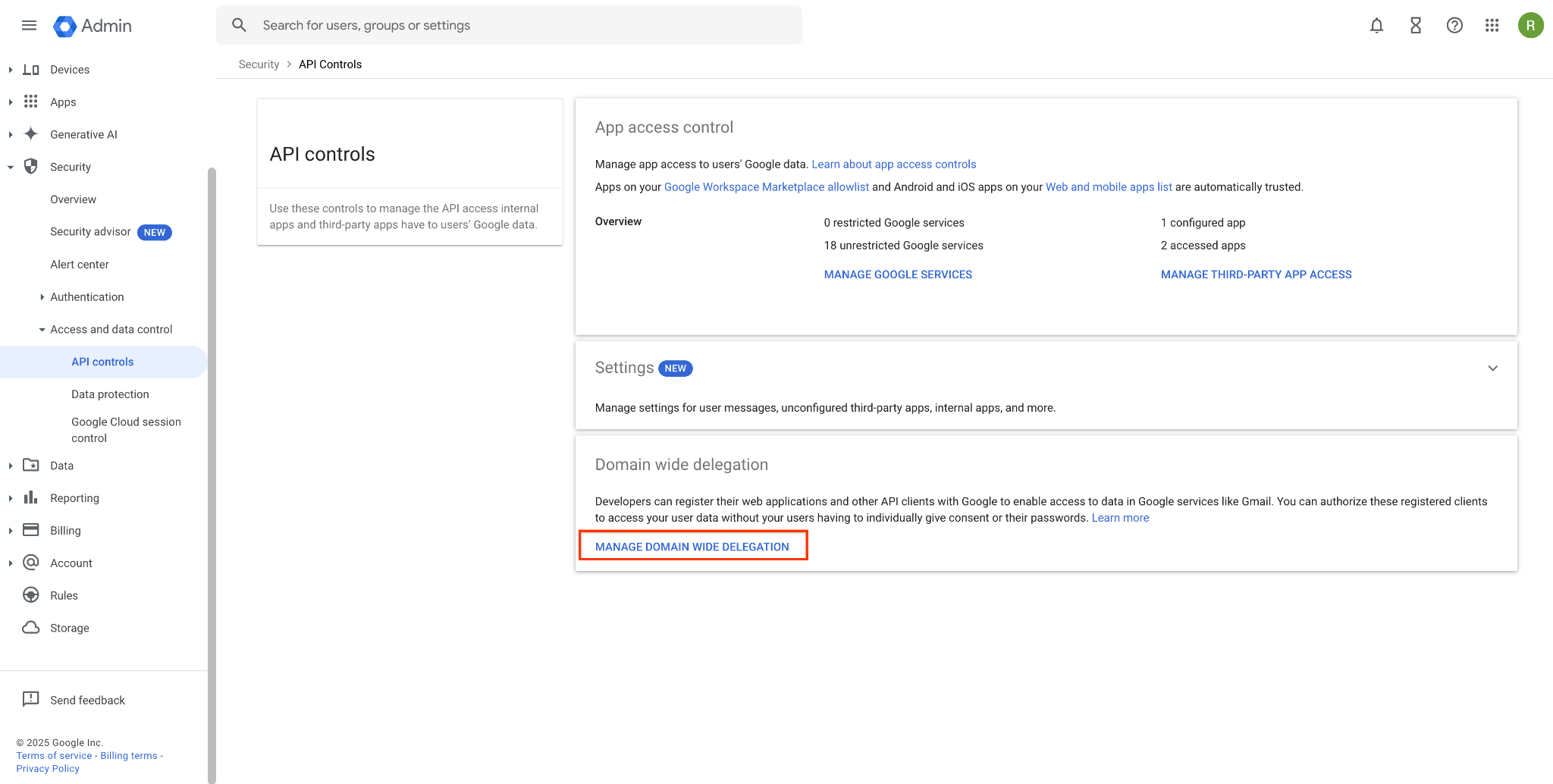
도메인 전체 위임 관리를 클릭합니다. 새로 추가를 클릭합니다.
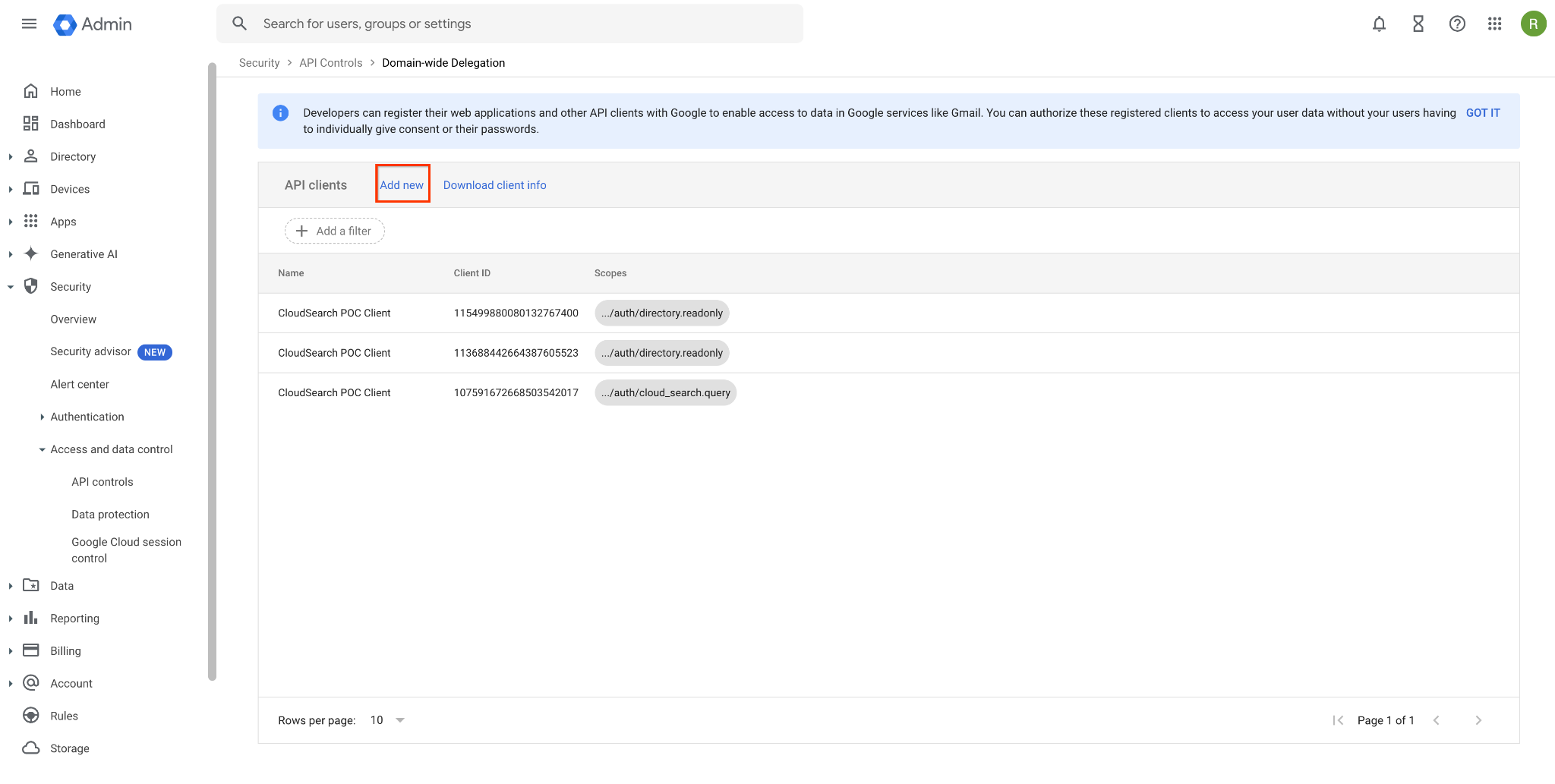
새로 추가를 클릭합니다. 새 클라이언트 ID 추가 대화상자에서 다음을 수행합니다.
- 클라이언트 ID: 클라이언트 ID를 입력합니다.
- OAuth 범위:
https://www.googleapis.com/auth/directory.readonly를 입력합니다. - 승인을 클릭합니다.
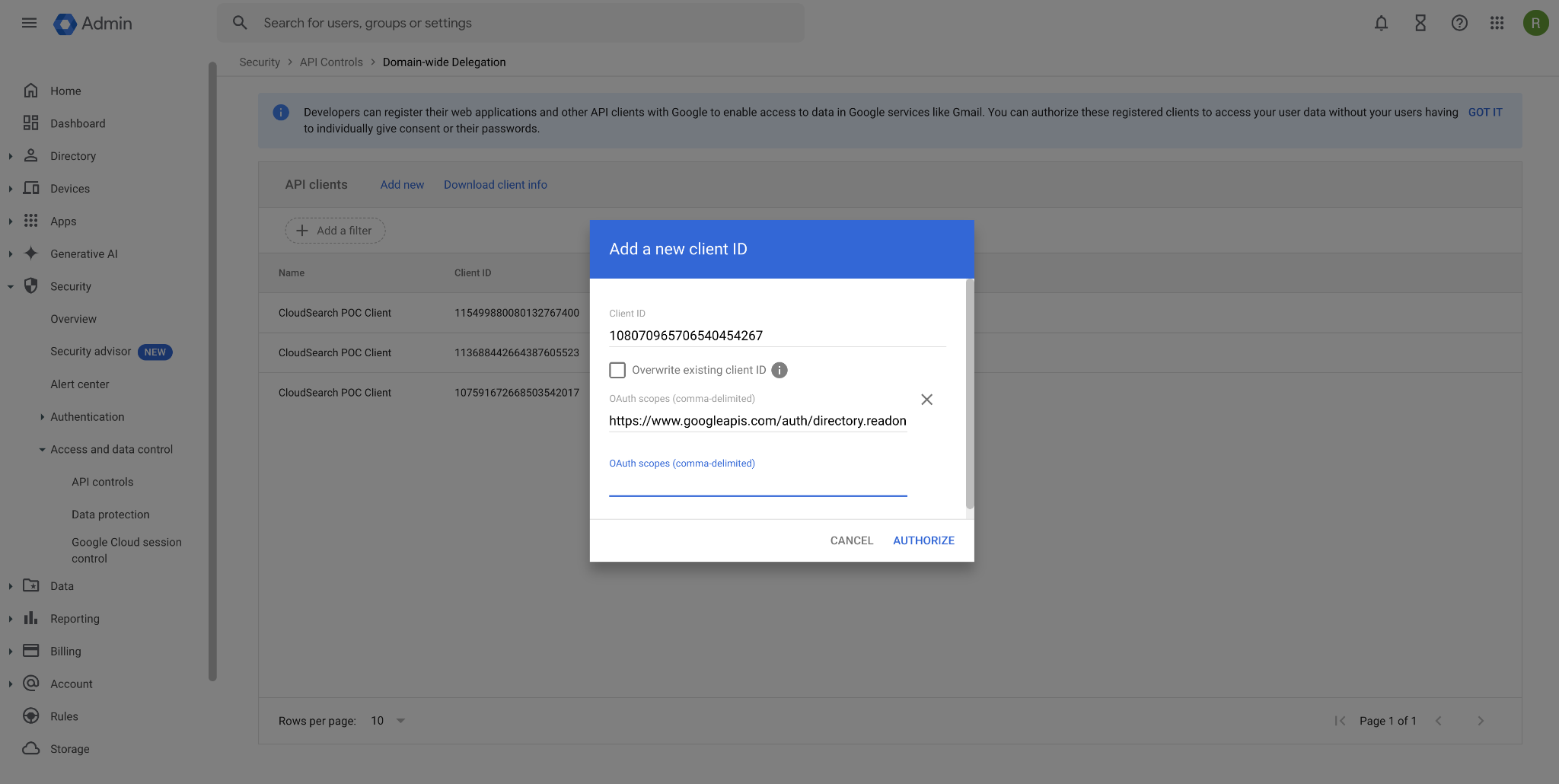
도메인 전체 위임 설정을 구성합니다.
커스텀 속성 구성
커스텀 사용자 데이터(커스텀 속성이라고도 함)가 있고 커스텀 속성 데이터가 검색 결과에 표시되게 하려면 다음 단계를 따르세요.
Google 관리자 작업공간에 로그인합니다.
디렉터리 > 사용자 > 옵션 더보기 > 커스텀 속성 관리를 클릭합니다.

맞춤 속성 관리를 클릭합니다. 커스텀 속성을 검색 가능하게 하려면 속성의 공개 상태를 조직에 표시로 설정합니다.
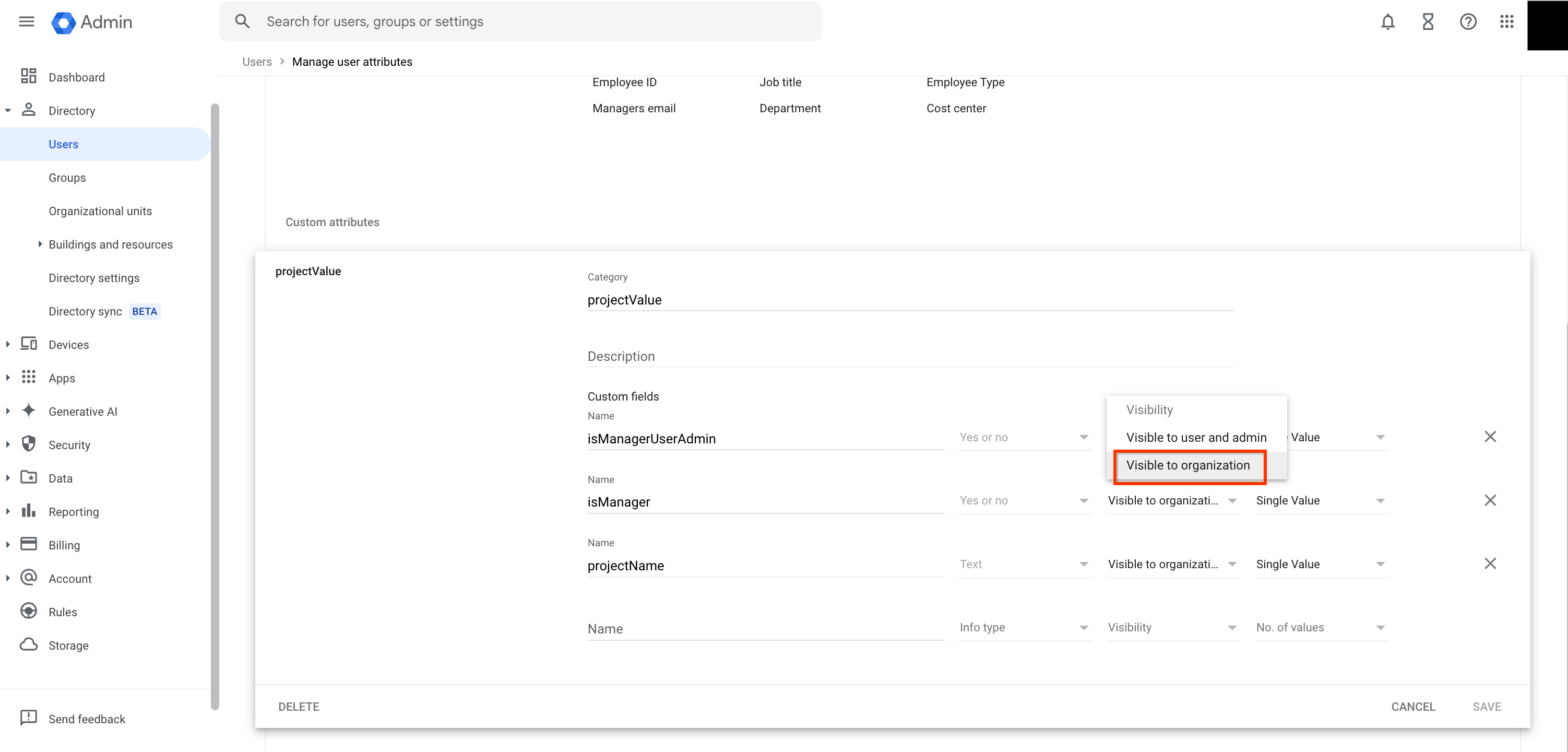
맞춤 속성이 검색되게 하려면 맞춤 속성의 공개 상태를 조직에 표시로 설정합니다.
OAuth를 사용하여 연결
OAuth를 사용하여 연결하면 사용자 검색 커넥터를 인증하기 위한 도메인 전체 위임의 대안이 제공됩니다. 이 방법을 사용하려면 커넥터가 조직의 디렉터리 데이터에 액세스할 수 있도록 승인하는 OAuth 클라이언트를 만들어야 합니다. 다음 단계에서는 클라이언트를 만들고, 커넥터를 설정하고, 사용자 인증 정보를 업데이트하는 방법을 안내합니다.
OAuth 클라이언트 만들기
Google Cloud 콘솔로 이동하여
Credentials를 검색합니다.사용자 인증 정보 만들기를 클릭합니다.
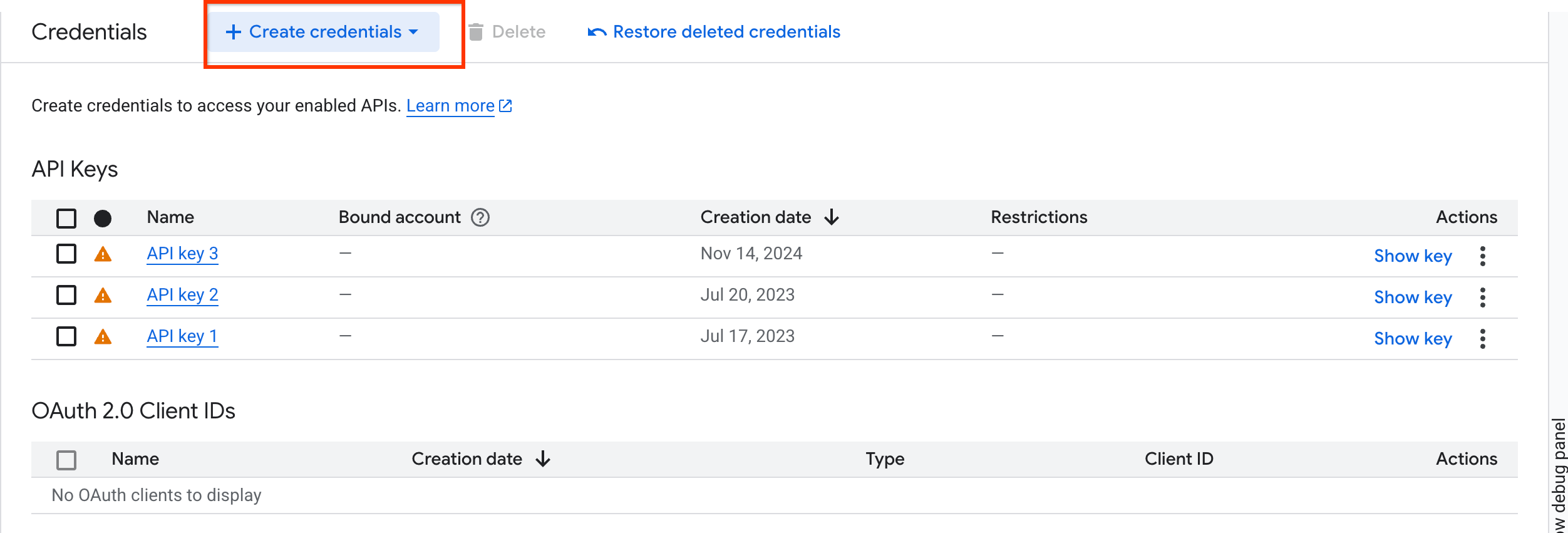
사용자 인증 정보를 만듭니다. 드롭다운 메뉴에서 OAuth 클라이언트 ID를 선택합니다.
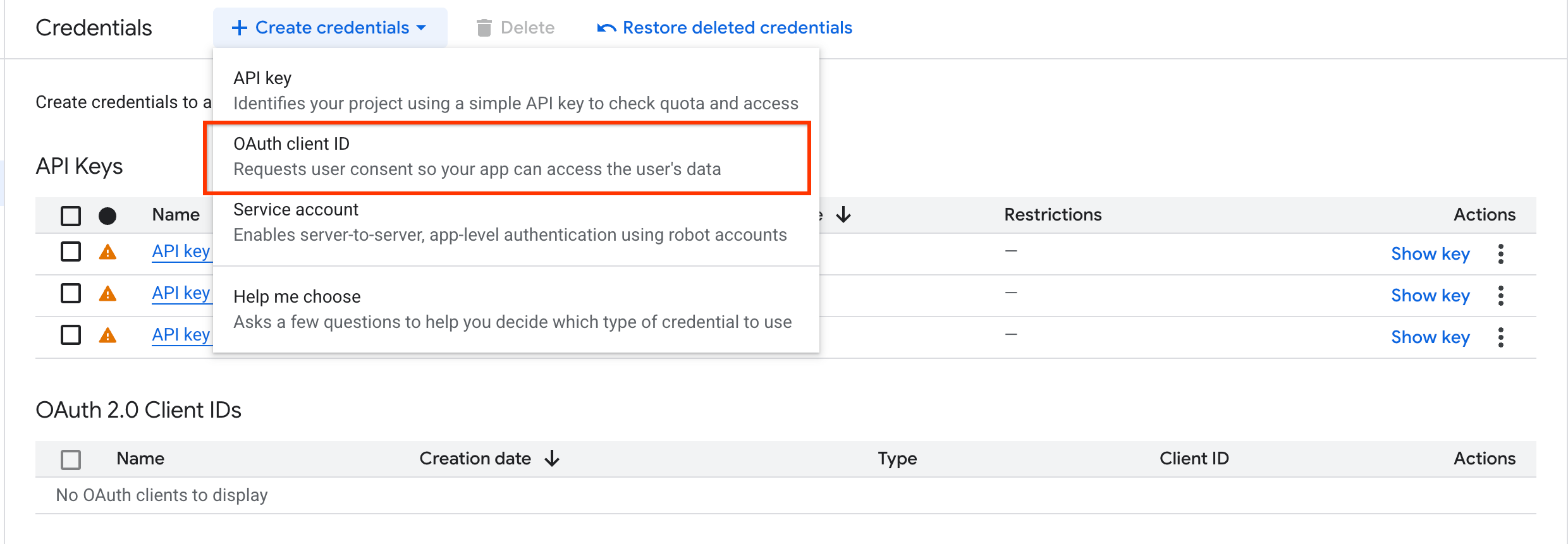
OAuth 클라이언트 ID를 선택합니다. 애플리케이션 유형 드롭다운 메뉴에서 웹 애플리케이션을 선택합니다.
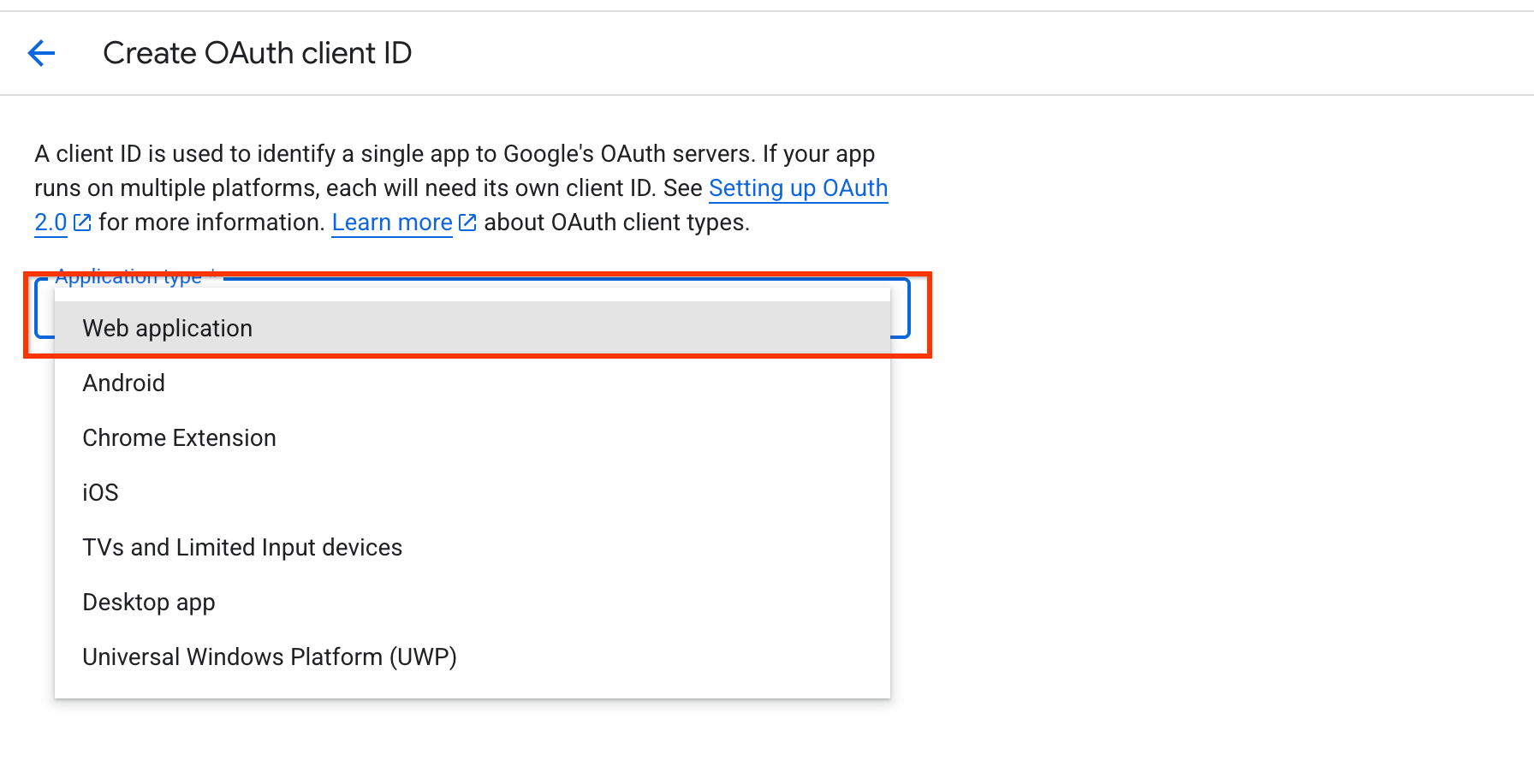
웹 애플리케이션 옵션을 선택합니다. OAuth 클라이언트 ID의 이름을 추가하고 승인된 리디렉션 URI를
https://vertexaisearch.cloud.google.com/oauth-redirect로 입력합니다.만들기를 클릭하고 사용자 인증 정보를 저장합니다.
사용자 검색 데이터 스토어 만들기
사용자 데이터를 Gemini Enterprise에 연결하려면 다음 단계를 따르세요.
콘솔
Google Cloud 콘솔에서 Gemini Enterprise 페이지로 이동합니다.
데이터 스토어 페이지로 이동합니다.
데이터 스토어 만들기를 클릭합니다.
데이터 소스 선택 페이지에서 사용자 검색을 클릭합니다.
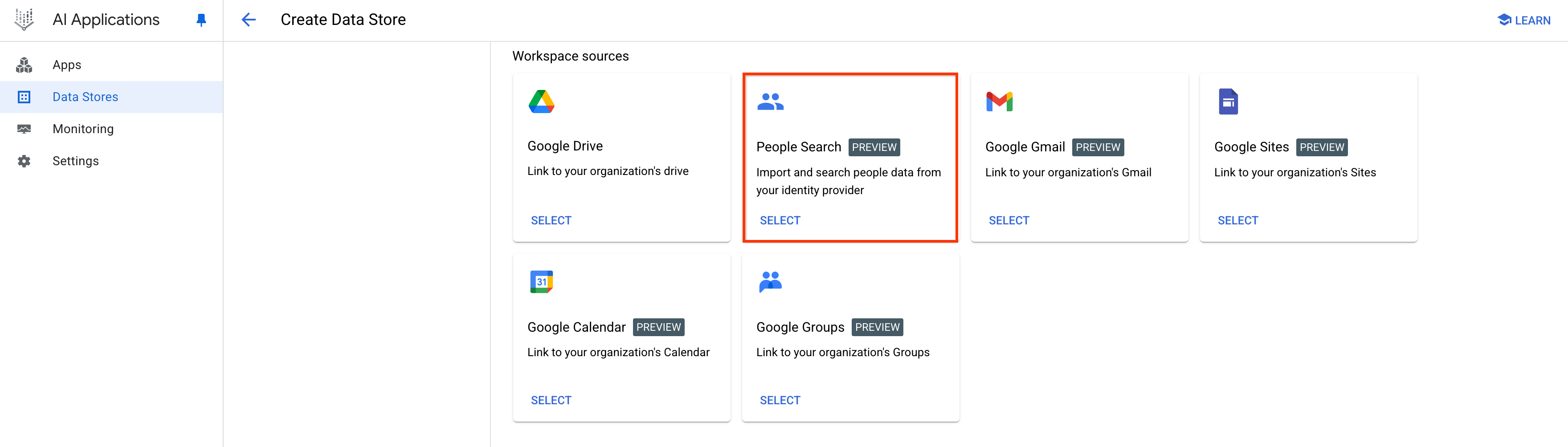
사용자 검색 데이터 스토어를 선택합니다. 인증 세부정보를 구성합니다.
OAuth 2.0 갱신 토큰 또는 도메인 전체 위임을 사용하여 인증할 수 있습니다.
OAuth 2.0 갱신 토큰 사용:
OAuth 2.0 새로고침 토큰을 선택하고 이전 단계에서 만든 클라이언트 ID와 클라이언트 보안 비밀번호를 추가합니다.
인증 버튼을 클릭하여
https://www.googleapis.com/auth/directory.readonly범위에 동의합니다.커넥터 이름을 입력하고 만들기를 클릭합니다.
도메인 전체 위임 사용:
도메인 전체 위임을 선택합니다.
생성한 서비스 계정 이메일과 비공개 키를 입력합니다.
계속을 클릭합니다.
커넥터 사용자 인증 정보를 업데이트합니다.
OAuth 새로고침 토큰이 만료되었거나 문서를 수집하기 위한 사용자 인증 정보 흐름을 전환하려는 경우 클라이언트 사용자 인증 정보를 업데이트해야 합니다. 이 프로세스는 도메인 전체 위임에서 OAuth로 전환하거나 OAuth에서 도메인 전체 위임으로 다시 전환할 때 필요합니다.
사용자 검색 커넥터로 이동합니다.
다시 인증을 클릭합니다.

'다시 인증' 버튼을 클릭합니다. 사용할 사용자 인증 정보 흐름을 선택합니다.
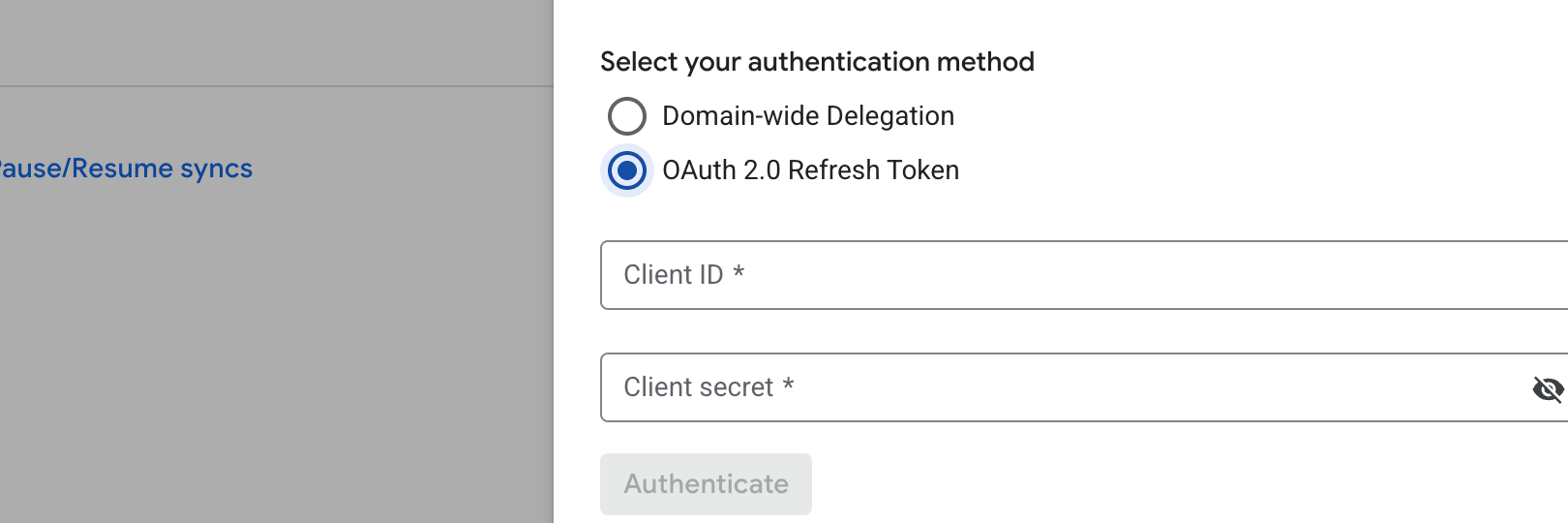
사용자 인증 정보 흐름을 클릭합니다. 새 사용자 인증 정보를 추가하고 인증을 클릭합니다.
사용자 데이터를 가져오는 계정의 이메일 주소를 입력합니다. 관리자 계정을 사용하지 않으려면 조직의 디렉터리 데이터에 액세스할 수 있는 대체 계정을 사용하면 됩니다.
이전에 만든 서비스 계정 이메일을 입력합니다.
계속을 클릭합니다.
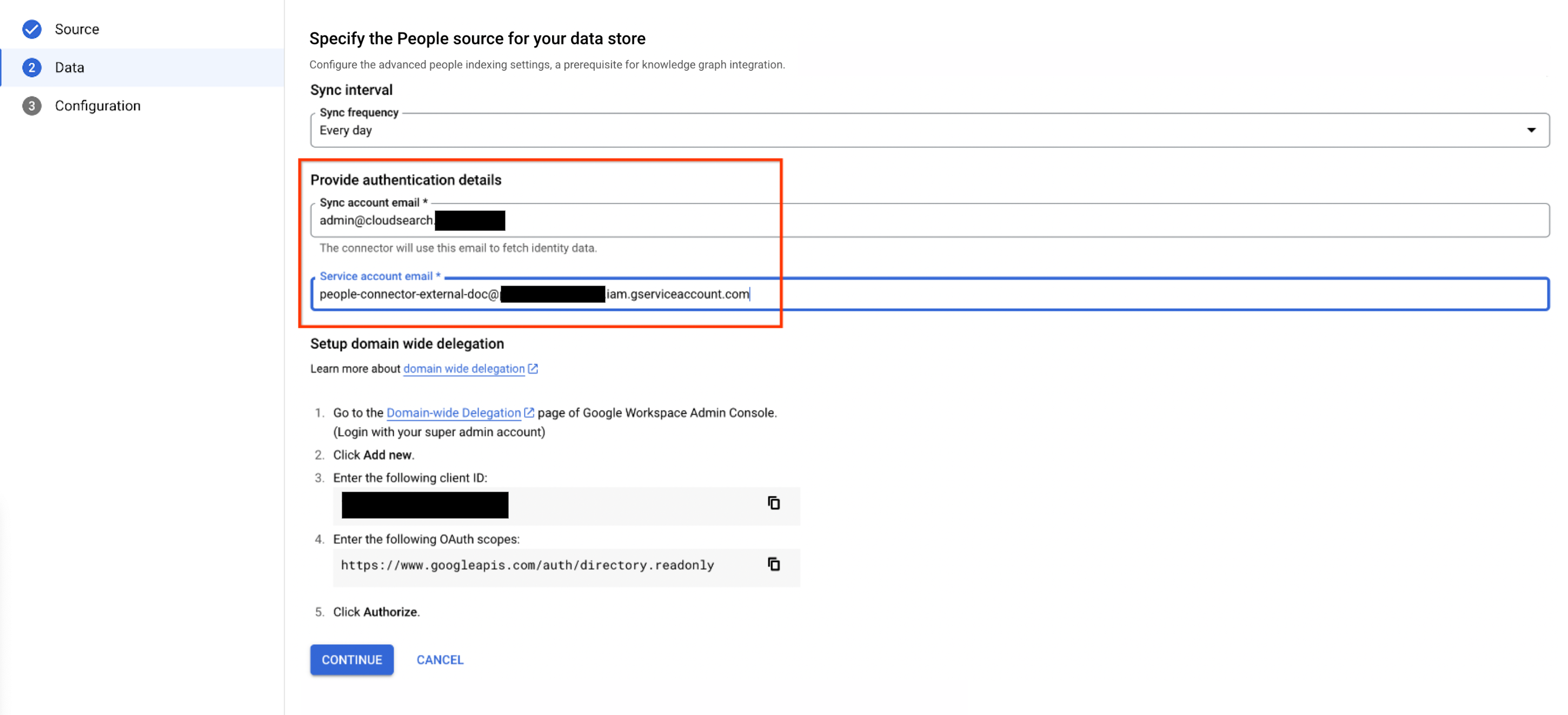
인증 세부정보를 구성합니다. 데이터 스토어의 리전을 선택합니다.
데이터 스토어 이름 필드에 데이터 스토어의 이름을 입력합니다.
만들기를 클릭합니다.
데이터 크기에 따라 동기화되는 데 몇 분에서 몇 시간까지 걸릴 수 있습니다.
오류 메시지
다음 표에서는 데이터 색인 생성을 사용하여 사용자 데이터를 동기화할 때 발생할 수 있는 오류 메시지를 설명합니다. 이 표에는 gRPC 오류 코드와 권장되는 문제 해결 단계가 포함되어 있습니다.
| 오류 코드(gRPC) | 오류 메시지 | 설명 | 문제 해결 |
|---|---|---|---|
| 9(실패한 전제 조건) | 인증 실패: 서비스 계정이 잘못 구성되었습니다. 검색 엔진 서비스 계정에 서비스 계정 토큰 생성자 역할이 있고 Google Cloud 관리자에 도메인 전체 위임(DWD) 서비스 계정 승인 범위가 올바르게 설정되어 있는지 확인합니다. 자세한 내용은 https://cloud.google.com/gemini/enterprise/docs/ connect-people#failed-precondition-1을 참고하세요. Gemini Enterprise에서 모든 문서가 삭제되었습니다. | 이 오류는 Discovery Engine 서비스 계정에 서비스 계정 토큰 생성자 역할이 없거나 도메인 전체 위임(DWD) 서비스 계정에 올바른 인증 범위가 없으면 발생합니다. | 서비스 계정 설정 섹션의 설명대로 Discovery Engine 서비스 계정에 서비스 계정 토큰 생성자 역할이 있는지 확인하고 도메인 전체 위임 설정 섹션의 설명대로 Google Cloud 관리자에 DWD 서비스 계정 승인 범위가 올바르게 설정되어 있는지 확인합니다. 누락된 서비스 계정 권한을 다시 부여합니다. |
| 9(실패한 전제 조건) | 전체 동기화 후 가져온 결과가 0개입니다. Gemini Enterprise에서 모든 문서가 삭제되었습니다. | 이 오류는 관리 콘솔의 디렉터리 설정에서 연락처 공유가 사용 중지되면 발생합니다. | 시작하기 전에 섹션의 설명대로 Google Workspace 데이터에서 사용자 검색이 사용 설정되도록 연락처 공유를 사용 설정했는지 확인합니다. |
| 3(잘못된 인수) | 서명된 JWT를 액세스 토큰으로 교환할 수 없습니다. Google Workspace 계정이 삭제되었습니다. Gemini Enterprise에서 모든 문서가 삭제되었습니다. | 이 오류는 Google Workspace 계정이 삭제되면 발생합니다. | 활성 Google Workspace 계정으로 새 커넥터를 만듭니다. |
| 3(잘못된 인수) | GAIA ID를 찾을 수 없습니다. 인증에 실패했습니다. | 이 오류는 사용자 계정이 잘못되면 발생합니다. | 사용자 계정이 있는지 확인하고 올바른 사용자 인증 정보를 입력합니다. |
| 8(리소스가 소진됨) | 프로젝트 할당량이 초과되었습니다. 프로젝트의 문서 할당량을 늘립니다. | 이 오류는 프로젝트 할당량이 초과되면 발생합니다. | 프로젝트의 문서 할당량을 늘립니다. 자세한 내용은 할당량을 참조하세요. |
| 13(내부 오류) | 내부 오류가 발생했습니다. | 이 오류는 내부 오류가 있으면 발생합니다. | 지원팀에 문의하세요. |


